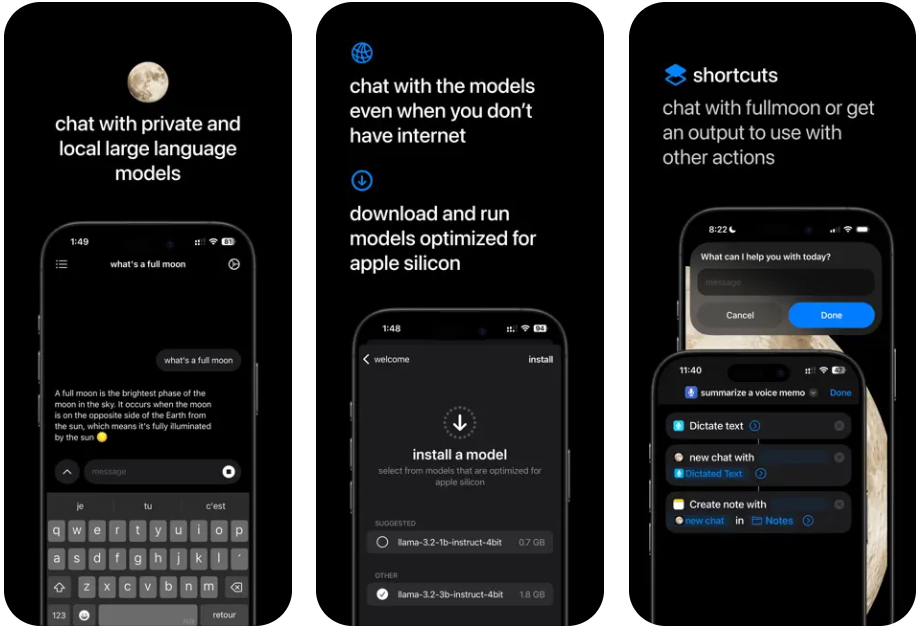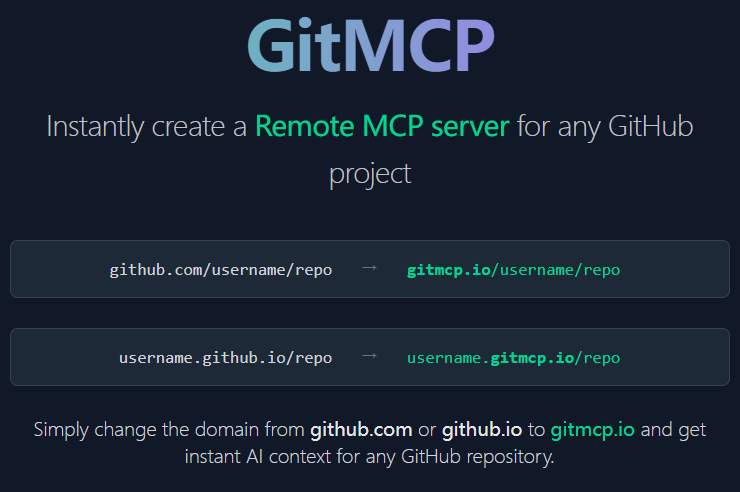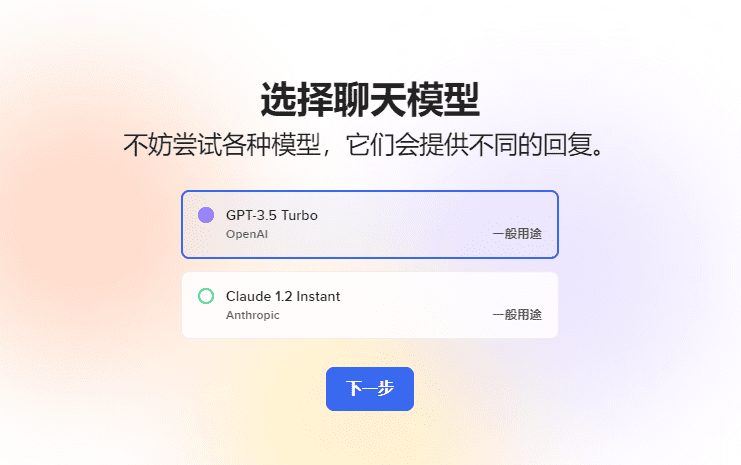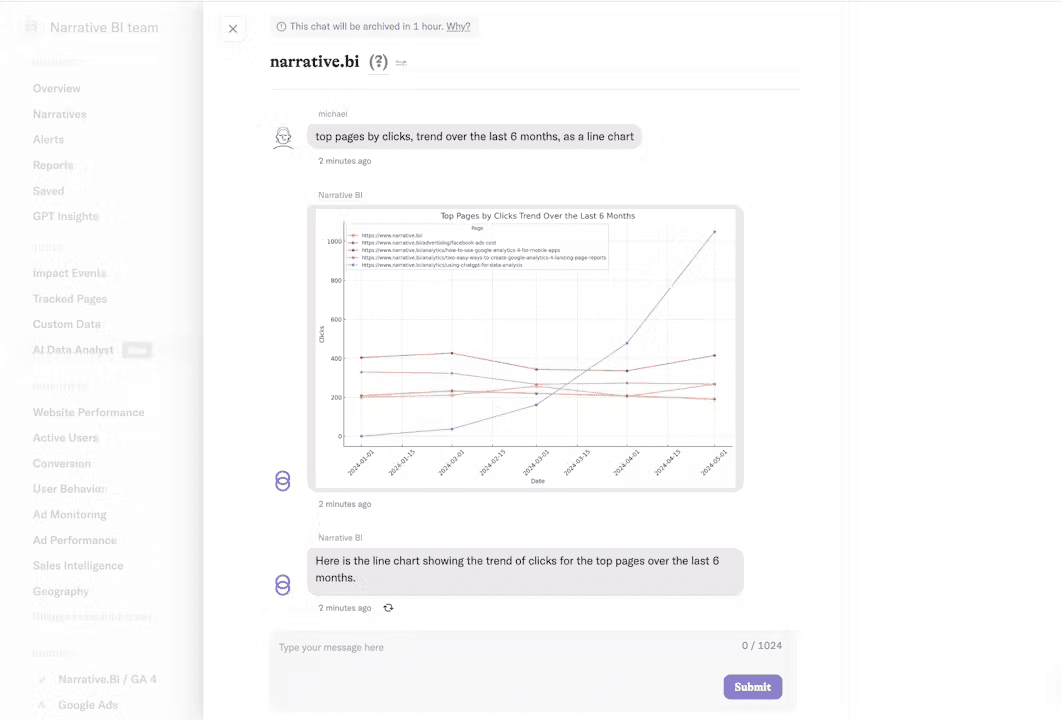综合介绍
SVG.la 是一个专为设计师和开发者打造的 AI 图形工具平台,用户可以通过简单的文字描述或图片快速生成高质量的 SVG 矢量图形。平台不仅支持自动生成设计素材,还提供多种格式转换功能,包括将 SVG 转换为 PNG、JPG 和 GIF 等常见格式。无论是设计网页、应用程序还是其他数字内容,SVG.la 都能提供高效便捷的图形解决方案。
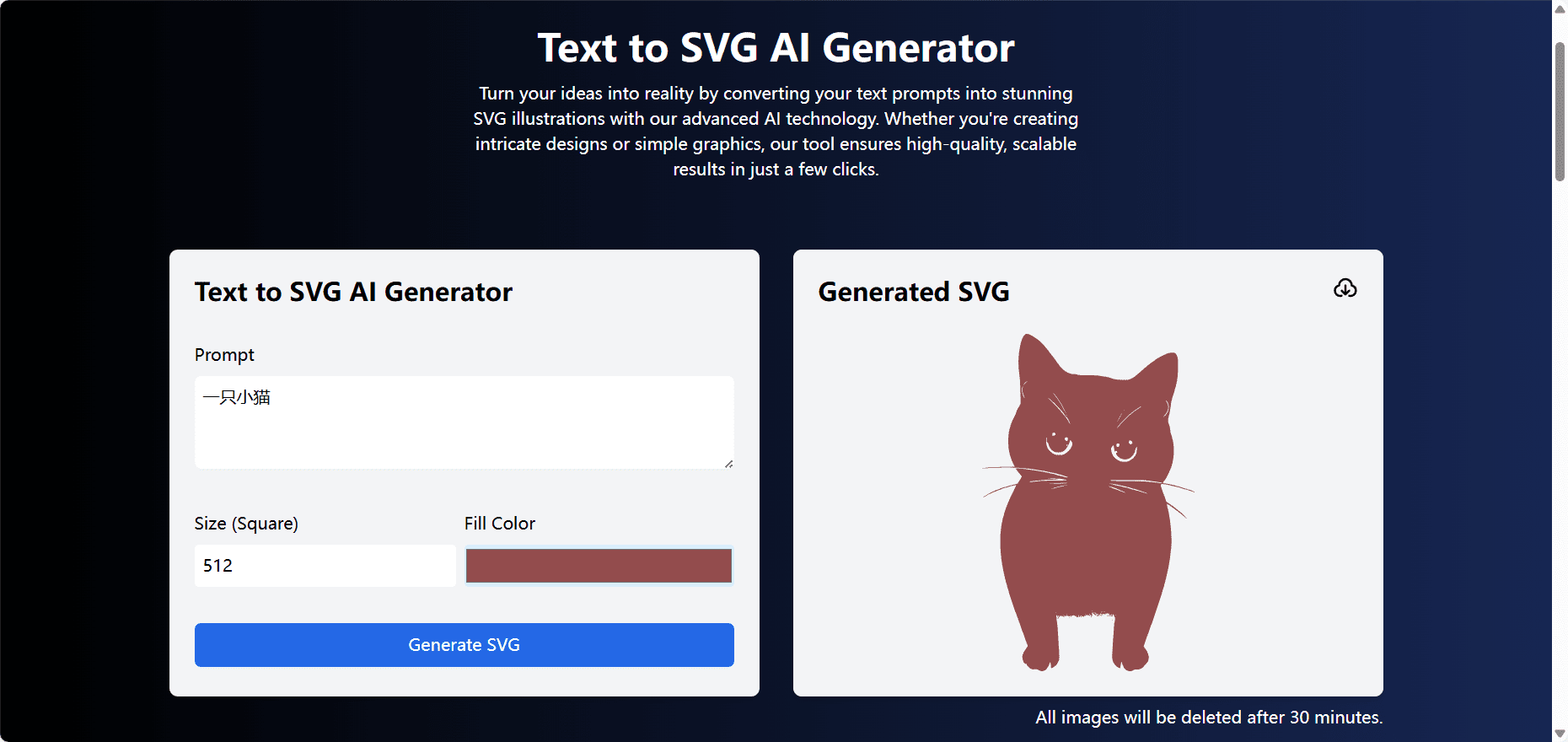
文本转SVG
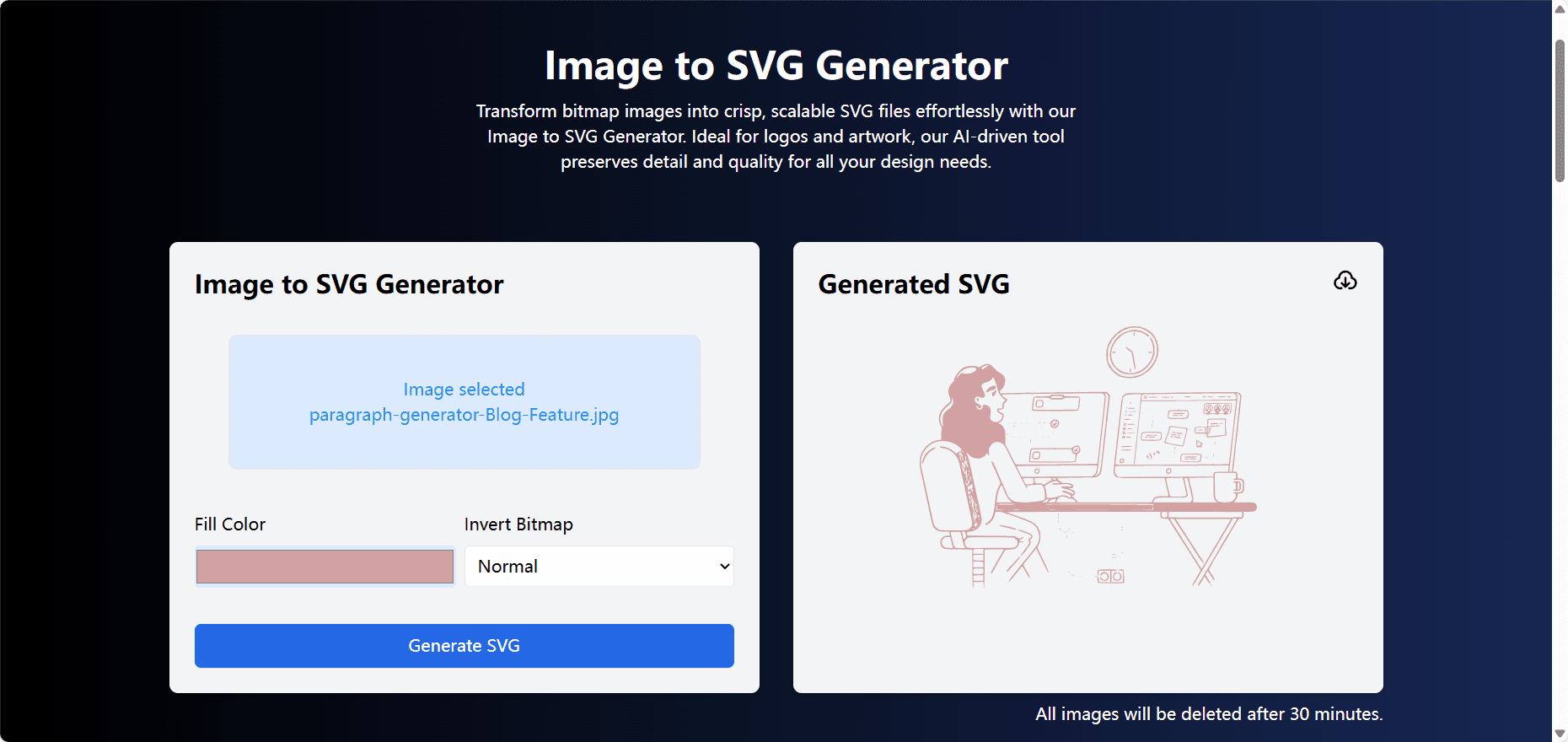
图像转SVG
功能列表
- AI 支持的 SVG 图形生成
- 图片和文字转换为 SVG
- SVG 格式转换(PNG、JPG、GIF)
- 自定义设计生成
- 在线编辑和调整 SVG 图形
- 提供多种设计模板
使用帮助
生成 SVG 图形
- 文字生成 SVG:在主页输入框中输入描述性文字,点击“生成”按钮,AI 将自动生成相应的 SVG 图形。
- 图片转换为 SVG:上传图片文件,选择“转换为 SVG”选项,系统将自动处理并生成 SVG 文件。
- 使用模板:在“模板”页面选择预设设计模板,进行简单的编辑和调整后即可生成所需图形。
格式转换
- 上传 SVG 文件:在“格式转换”页面上传需要转换的 SVG 文件。
- 选择目标格式:选择需要转换的目标格式(PNG、JPG、GIF)。
- 下载转换文件:点击“转换”按钮,系统处理完成后即可下载转换后的文件。
在线编辑
- 打开编辑器:在主页或“我的文件”页面选择需要编辑的 SVG 文件,点击“编辑”按钮。
- 使用工具栏:利用编辑器提供的工具栏进行图形调整,包括缩放、旋转、颜色修改等。
- 保存修改:编辑完成后,点击“保存”按钮,保存修改后的文件。
自定义设计
- 新建设计:点击“新建设计”按钮,选择空白画布或预设模板。
- 添加元素:使用左侧工具栏添加图形元素、文字、图片等。
- 调整布局:拖动元素调整布局,使用对齐工具确保设计整齐。
- 导出文件:设计完成后,点击“导出”按钮,选择导出格式并下载文件。
常见问题
- 如何重置密码? 在登录页面点击“忘记密码”,输入注册邮箱,系统将发送重置链接。
- 支持哪些文件格式? 平台支持 SVG、PNG、JPG、GIF 等常见图形格式。
- 如何联系支持团队? 在“帮助”页面填写联系表单或发送邮件至 support@svg.la。
© 版权声明
文章版权归 AI分享圈 所有,未经允许请勿转载。
相关文章

暂无评论...